Hướng dẫn sử dụng Pages cho máy Mac
- Chào mừng
-
- Chọn văn bản và đặt dấu chèn
- Thêm và thay thế văn bản
- Sao chép và dán văn bản
- Tạo danh sách tự động
- Sử dụng đọc chính tả để nhập văn bản
- Trọng âm và ký tự đặc biệt
- Thêm ngày và giờ
- Thêm phương trình toán học
- Dấu trang và tham chiếu chéo
- Liên kết đến trang web, email hoặc trang trong Pages trên máy Mac
-
- Thay đổi phông chữ hoặc kích cỡ phông chữ
- Đặt phông chữ mặc định
- In đậm, in nghiêng, gạch chân và gạch ngang:
- Thay đổi màu của văn bản
- Thêm bóng đổ hoặc đường viền vào văn bản
- Thay đổi cách viết hoa văn bản
- Sao chép và dán kiểu văn bản
- Thêm hiệu ứng tô sáng vào văn bản
- Định dạng dấu gạch nối, gạch ngang và dấu ngoặc kép
-
- Sử dụng iCloud Drive với Pages
- Xuất sang Word, PDF hoặc một định dạng tệp khác
- Mở sách iBooks Author trong Pages
- Giảm kích cỡ tệp tài liệu
- Lưu tài liệu lớn dưới dạng tệp gói
- Khôi phục phiên bản cũ hơn của tài liệu
- Di chuyển tài liệu
- Xóa tài liệu
- Khóa tài liệu
- Bảo vệ tài liệu bằng mật khẩu
- Tạo và quản lý mẫu tùy chỉnh
- Bản quyền

Nếu định dạng trang tiếp tục thay đổi trên máy Mac
Mẫu bạn bắt đầu chứa định dạng mặc định cho lề, giãn cách dòng, v.v. Khi bạn thực hiện các thay đổi đối với định dạng, các thay đổi chỉ được áp dụng cho văn bản được chọn khi bạn đã thực hiện thay đổi. Với sự linh hoạt này, bạn có thể thay đổi định dạng ở bất cứ đâu trong tài liệu của mình mà không ảnh hưởng đến định dạng khác.
Khi bạn đang nhập và nhấn Return để bắt đầu dòng mới, đoạn tiếp theo sẽ sử dụng định dạng tương tự. Nếu bạn bấm ra khỏi văn bản để thực hiện một số tác vụ khác rồi quay lại nhập, hãy luôn đặt dấu chèn ngay sau chữ cuối cùng bạn đã nhập, sau đó nhấn Thanh dấu cách để tiếp tục nhập hoặc nhấn Return để tiếp tục hàng tiếp theo với cùng định dạng. Nếu không, và thay vì đặt dấu chèn ở đầu dòng mới, định dạng mặc định cho mẫu sẽ được giữ lại.
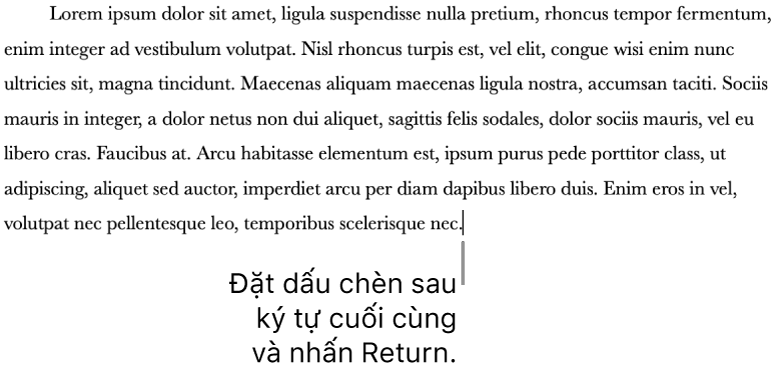
Sao chép định dạng của đoạn
Bạn có thể sửa định dạng bằng cách sao chép định dạng từ đoạn này sang đoạn khác.
Chọn đoạn sử dụng định dạng bạn muốn.
Nếu bạn muốn bao gồm bất kỳ thay đổi nào mình đã thực hiện đối với giãn cách dòng trước hoặc sau đoạn, hãy đảm bảo bao gồm biểu tượng đoạn ở cuối đoạn (biểu tượng đó có thể được hiển thị cho đến khi bạn kéo con trỏ qua).

Chọn Định dạng > Sao chép kiểu (từ menu Định dạng ở đầu màn hình của bạn, không phải thanh công cụ Pages).
Chọn một số văn bản trong đoạn bạn muốn sửa, sau đó chọn Định dạng > Dán kiểu.